
İçindekiler:
- Yazar John Day [email protected].
- Public 2024-01-30 13:21.
- Son düzenleme 2025-01-23 15:14.




Not: Bunun robot yarışmasında olmaması gerektiğini biliyorum, onu kaldırmaya çalıştım ama SSS hemen hemen yapabileceğim tek şeyin onu oturtmak olduğunu söylüyor. USB A fişi nasıl yapılır (bir USB A fişi bilgisayara/hub'a girer) bir veroboard parçasından, bu yöntemi kendi kazınmış PCB'nizle de kullanabilirsiniz. Bu benim ilk dersim, bu yüzden bana iyi şanslar dileyin:) Bu fikri gördüğüm bir USB flash sürücüden aldım, oldukça yeni olduğunu düşündüm. Öncelikle sıkıcı/önemli kısmı aradan çıkaralım: Sorumluluk Reddi Her adımda boyutlandırmanızı ve bağlantılarınızı kontrol etmezseniz, muhtemelen anakartınızı/hub'ınızı devre dışı bırakabilirsiniz ve bu da feci bir etkiye sahip olabilir (bkz. Sabit diskin resmi) Bu talimatı hazırlayarak, dikkatsizlik veya hatalı kablolamadan kaynaklanan herhangi bir hasarın, hasara neden olan cihazı oluşturan kişinin sorumluluğunda olduğunu kabul etmektesiniz. Sorumluluk kabul etmiyorum:) Veroboard şeritlerinin konumu ve aralıkları çok önemlidir, tam ortasına oturduğundan ve bağlantıların kısa devre yapmadığından emin olmanız gerekir. Ayrıca USB soketinin yan taraflarının toprak bağlantısı olacağını unutmayın. İhtiyacınız olan aletlere sahip olduğunuzdan emin olun: keskin bir bıçak Bir eğe biraz veroboard biraz dolgu malzemesi (veroboard, bakır kaplı, plastik vb. eğelenebilir bir şey) lehimleme Demir tutkal tabancası (ve tutkal çubukları) - İsteğe bağlı süper yapıştırıcı. ayrıca bir koruyucu gözlüğün de olmalı.edit: Bunu robot yarışmasına koymanın bir hata olduğunu şimdi anlıyorum ama onu yarışmadan nasıl çıkaracağımı bilmiyorum.
Adım 1: Parçalarınızı Hazırlamak



Hazırlamak için veroboard parçanızı USB soketinden biraz daha geniş olacak şekilde dosyalamanız gerekecek. aynısını şişirme parçanız için yapın (benimki bakır kaplı bir tahta parçası).
Adım 2: Rafine Etme ve Yapıştırma




Gerçekten önemli olmadığını düşündüğüm için bu adımları hangi sırayla yapacağınızı seçebilirsiniz.
Bunlar veri hatları olduğundan ve 2 güç hattı (dış şeritler) temas ettikten sonra temas etmesi gerektiğinden, 2 orta şeridi kırpmanız gerekecektir. bu, çalışırken değiştirme işlevi içindir ve cihazın veri hatlarına bağlanmadan önce USB arabirimini başlatmasına ve sabit kalmasına izin verir. Daha sonra, tam oturması için 2 parçayı birbirine yapıştırmanız gerekecek. kuruduktan sonra, USB soketine sığdırmak için dosyalamaya başlayabilirsiniz. Öndeki kenarları pahladığınızdan emin olun.
Adım 3: Tel Ekleme ve Hotglueing

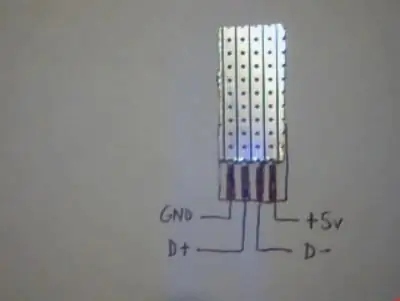
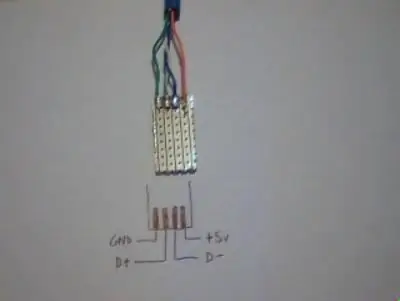
Her şeyden önce, kablolamayı üç kez kontrol edin, ardından tekrar kontrol edin, bir USB uzatma kablosu kullanarak test metre ile bip sesi çıkarmak en iyi fikir olacaktır.
kabloları nasıl bağlayacağın sana kalmış, ben şeritleri deliklerden geçirmek yerine direk lehimledim ama bu benim tercihim. 2 iç şerit veri hatlarıdır ve 2 dış hat güçtür. Kablolamanızdan memnun olduğunuzda, sıcak yapıştırmanın zamanı geldi, başka bir yöntemle kaplamak istiyorsanız, o zaman bu size kalmış, genellikle ısıyla daralan makaronları tercih ederim ama bunun dışındayım. Yapıştırıcı kuruduğunda, size özel tasarlanmış bir USB A fişi kalır. Umarım bu insanlara yardımcı olur ve iyi eğlenceler!
Önerilen:
Özel Arduino (Daha Ucuz MakeyMakey): 5 Adım (Resimlerle)

Custom Arduino (Cheaper MakeyMakey): Merhaba - 14 yaşındayım (en azından bu Instructable'ı yazarken öyleydim) ve bu projeyi yerel bir üniversitede profesör ve çocuklarla çalışan büyükannem için yaptım. bir handikap.Bu Eğitilebilir Yazıyı beğendiyseniz veya amacı destekliyorsanız
Geeetech Kartından Raspberry Pi'ye Özel USB Kablosu Üzerinden Doğrudan Kablolu: 4 Adım

Geeetech Kartından Raspberry Pi'ye Özel USB Kablosu Üzerinden Doğrudan Kablolu: Merhaba! Bu kılavuz, A10 gibi bir Geeetech yazıcıdaki bir Geeetech 2560 rev 3 kartına Raspberry Pi veya diğer USB cihazınızı doğrudan bağlayabilmeniz için JST XH 4 Pinli kabloya özel bir USB'nin nasıl yapıldığını gösterecektir. Bu kablo, uygun paral
Olağandışı Özel Kutu/muhafaza (Hızlı, Kolay, Modüler, Ucuz): 7 Adım

Olağandışı Özel Kutu/muhafaza (Hızlı, Kolay, Modüler, Ucuz): Bu Talimatların amacı size nasıl ucuz, özel, modüler kutu/muhafaza yapacağınızı göstermektir. Size göstereceğim, bunu sınırlı sayıda araçlar ve bütçe.Bu benim ilk Eğitilebilir Derslerim (ayrıca İngilizce benim ilk dilim değil), bu yüzden lütfen
Özel Usb Simgesi ve Adı Oluşturun: 3 Adım

Özel Usb Simgesi ve Adı Oluşturun: Merhaba ve bu kısa eğitime hoş geldiniz !Sonunda, o eski ve aşırı kullanılmış usb flash sürücü simgesini değiştirebilecek ve adını windows altında değiştirebileceksiniz.Öyleyse başlayalım !PS : Ben Fransızım, bu yüzden bazı hatalar veya garip cümleler olabilir, özür dilerim
Özel Kirby Usb Flash Sürücü: 3 Adım

Özel Kirby Usb Flash Sürücü: Kırık plastik kasalı bir flash sürücüm vardı, bu yüzden iç kısımları atmak yerine biraz Sculpey kili kullanmaya ve bunun için yeni bir gövde yapmaya karar verdim. 503 (Sıcak Pembe), 303 (Dusty Rose), 001 (beyaz) ve 042 (siyah) numaralı "Sculpey III" kil kullandım
